在新更新的win11系统中有许多的用户都发现自己找不到wifi的图标了,为此我们专给大家带来了win11电脑wifi图标消失解决方法,将设置的开关开启就可以开启wifi设置了。
1、首先右击下方任务栏,然后点击“任务栏设置”。
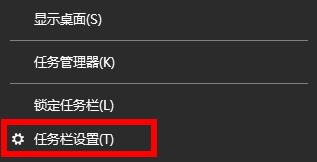
2、然后点击左侧任务栏中的“任务栏”选项。
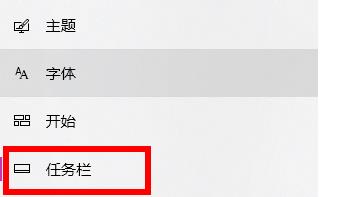
3、下拉之后就可以看到通知区域,点击“选择哪些图标显示在任务栏上”。
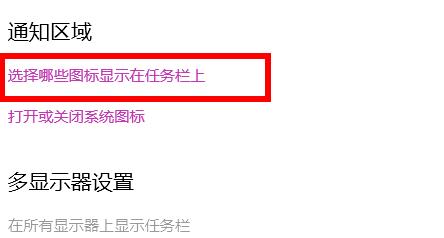
4、最后就可以看到下方的网络设置,将后面的开关打开即可。
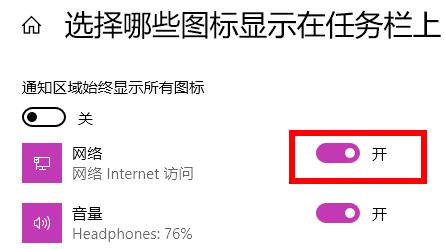
相关文章:win11安装不了解决教程 | win11常见问题汇总
以上就是win11电脑wifi图标消失解决方法,设置之后就可以在右下角任务栏看到了~想知道更多相关教程还可以收藏系统家园。
 如何拆散分离原配——横扫感情各路障碍
如何拆散分离原配——横扫感情各路障碍
小三被抛弃后聪明的做法 原配和小三谁闹谁就输了 哪种小三是......
阅读 路由器的防火墙怎么设置方法步骤
路由器的防火墙怎么设置方法步骤
路由器的防火墙怎么设置方法步骤 无线路由器mac地址过滤设置图......
阅读 天涯明月刀手游幽夜战从龙老三怎么打
天涯明月刀手游幽夜战从龙老三怎么打
对于刚接触天涯明月刀手游的玩家来说,可能还不太清楚游戏中......
阅读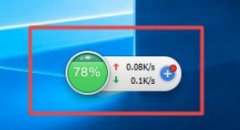 360加速球显示很高怎么办-360加速球显示很
360加速球显示很高怎么办-360加速球显示很
在使用电脑过程中,发现360加速球显示很高怎么办呢?还不会的朋......
阅读 Win10系统内部版本19043.928(KB5001330)在发布预
Win10系统内部版本19043.928(KB5001330)在发布预
Win10系统内部版本19043.928(KB5001330)在发布预览频道中退出 Win10系统......
阅读 抖音世界名画一日游操作
抖音世界名画一日游操作 抖音雷霆嘎巴哈拉少是什
抖音雷霆嘎巴哈拉少是什 意大利零售商发布 RX 6×
意大利零售商发布 RX 6×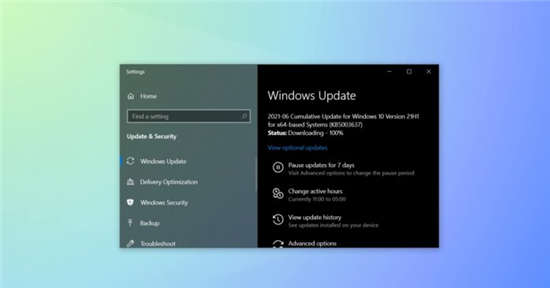 Windows10 21h1 6 月 10 日更新
Windows10 21h1 6 月 10 日更新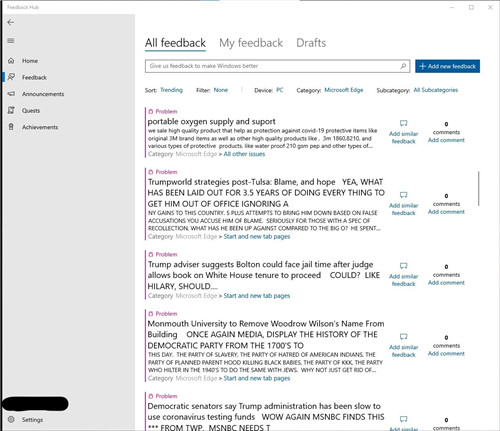 即使垃圾邮件发送者使用
即使垃圾邮件发送者使用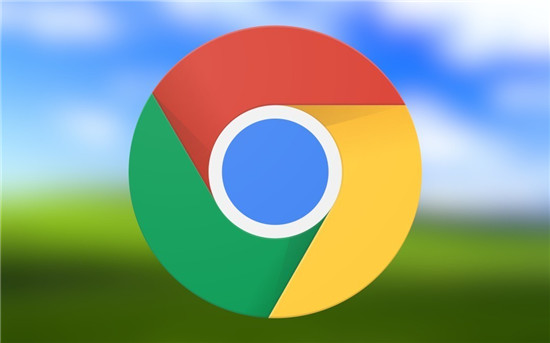 Chrome 现在可以让您继续搜
Chrome 现在可以让您继续搜 教你快速如何识别QQ中奖诈
教你快速如何识别QQ中奖诈 自拍须谨慎!教你如何通
自拍须谨慎!教你如何通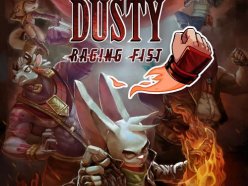 Switch狂怒之拳中文金手指
Switch狂怒之拳中文金手指 Switch歧路旅人金手指代码
Switch歧路旅人金手指代码 原神无明砦解谜怎么做-原
原神无明砦解谜怎么做-原 磐镭AMD显卡怎么样
磐镭AMD显卡怎么样 显卡排行榜天梯图
显卡排行榜天梯图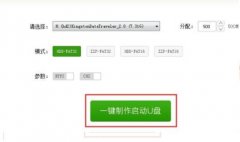 电脑重装系统硬盘分区方
电脑重装系统硬盘分区方 一键重装系统和u盘装系统
一键重装系统和u盘装系统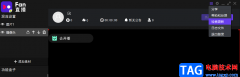 fan直播伴侣进行更新的方
fan直播伴侣进行更新的方 win11重新开启vbs教程
win11重新开启vbs教程 excel多出的几万列的删除
excel多出的几万列的删除 Excel更改文件默认保存格式
Excel更改文件默认保存格式 Macbook怎么关闭后台程序
Macbook怎么关闭后台程序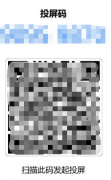 钉钉投屏码怎么弄
钉钉投屏码怎么弄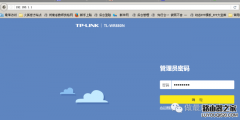 多台路由器IP冲突会导致无
多台路由器IP冲突会导致无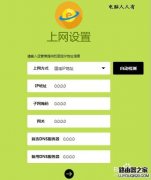 Fast迅捷FWR310无线路由器怎
Fast迅捷FWR310无线路由器怎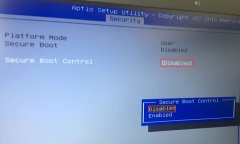
华硕P452LJ是一款搭载第5代英特尔酷睿处理器的14英寸笔记本。预装的是win8系统,不过还有不少的用户喜欢使用win7系统,那么华硕P452LJ笔记本要怎么把win8改成win7系统呢?...
次阅读
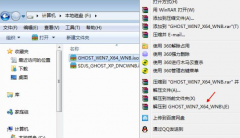
很多小伙伴下载了深度技术ghost win7的版本,但是却不知道如何安装,系统安装一般选择U盘或者光盘,这是最常见的安装方式,今天小编教你们如何用u盘安装深度技术ghost win7系统,具体的教程...
次阅读
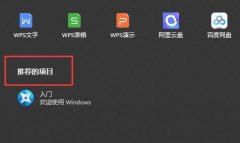
在第一次使用win11的时候,我们会发现win11开始菜单不仅ui进行了大调整,还多了一个推荐的项目,这是win10所没有的,那么win11推荐的项目是什么呢,其实就是最近的文件。...
次阅读
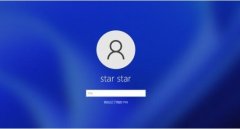
有一些用户喜欢在系统中使用多个用户,在不同的用户中使用不同的软件和设置,但是却不知道如何修改开机用户,其实我们可以直接在开机时进行选择,下面就跟着小编一起来看一下吧。...
次阅读
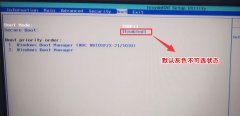
宏碁 E5-773G 笔记本电脑,默认预装的是win10系统,但是不少用户还是习惯用win7系统,所以想从默认的win10改win7,但由于预装win10的机型都是UEFI引导的,再加上宏碁 E5-773G 笔记本电脑用的是英特尔...
次阅读
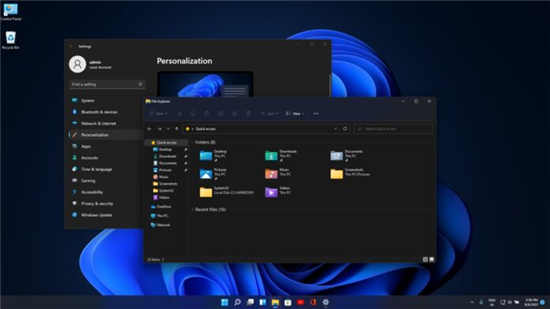
在 windows11中,大量 UI 元素和菜单将接收 WinUI 2.6 或 WinUI 3 刷新。作为设计更新的一部分,windows11将为桌面操作系统带回圆角。 大量最突出的 UI 元素、菜单和按...
次阅读
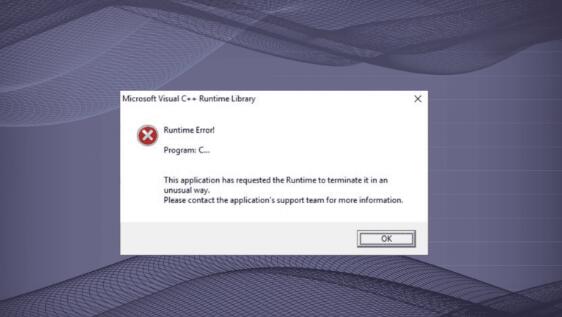
在Windows11中出现程序运行时错误?立即修复 我们每天都使用各种应用程序或程序,无论是用于工作、网络还是其他需求。但是,一些用户报告在 Windows 11 中遇到了运行时错...
次阅读
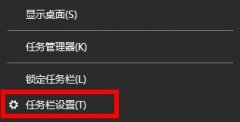
在新更新的win11系统中有许多的用户都发现自己找不到wifi的图标了,为此我们专给大家带来了win11电脑wifi图标消失解决方法,将设置的开关开启就可以开启wifi设置了。...
次阅读

今年10月初,微软正式推送了win11系统的更新,不过最新的win11性能方面也没有宣传中的那么优秀。近日微软表示将在2022年下旬推出win11的22h2更新,着重于速度与性能方面更新。...
次阅读

win7系统是一款非常智能的高性能系统,最近一直有小伙伴们问遇到了win7网络禁用了怎么恢复原状?今天小编就为大家带来了win7网络禁用恢复办法一起来看看吧。...
次阅读

如果我们在使用win7电脑的时候,有些情况下可能会出现自己电脑显示的字体突然变大的情况。那么如果想要改善这种情况,小编觉得我们可以尝试在电脑的个性化中进行相应的设置即可。首先...
次阅读
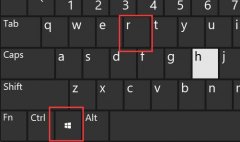
共享打印机是很多公司都会使用的东西,但是Windows系统共享打印机总是会遇到一些问题,例如最近就有了win11共享打印机709错误,只要卸载更新就可以了。...
次阅读

win7的桌面是我们进入系统第一眼看见的界面,也是我们打开应用软件等最方便快捷的位置,因此我们都希望桌面更加好看舒适,这时候就需要更改桌面图标大小,我们可以通过快捷键或者更改...
次阅读
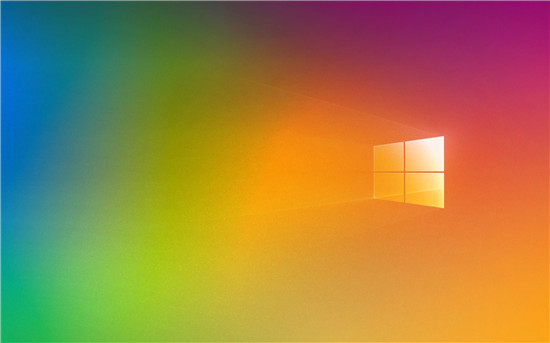
Microsoft揭露win10 2009 (20H2)更新中获得Ax的功能 微软已经正式发布了Windows 10 2009更新或20H2版本,该公司还删除了操作系统中的某些功能。 但是,这一次,一个公...
次阅读

在安装win7系统的时候大多数的用户都会选择ghost镜像文件进行安装,不过很多不懂电脑的用户都不清楚该怎么来安装,所以今天就给你们带来了win7ghost镜像文件安装方法,快来一起学习一下吧。...
次阅读